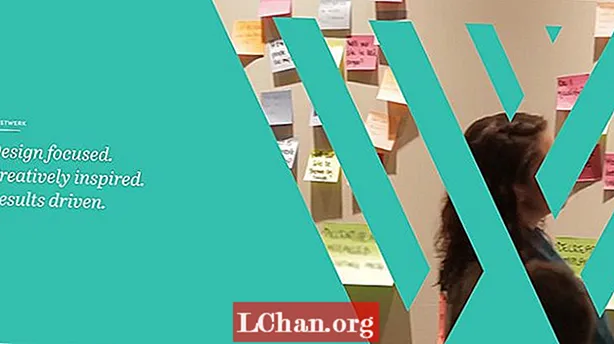![विंडोज़ 10/8/7 में लॉगिन स्क्रीन पर कोई पासवर्ड संकेत नहीं - [3 समाधान 2021]](https://i.ytimg.com/vi/hRHLrm4f1fU/hqdefault.jpg)
विषय
- भाग 1: आरंभिक लॉगिन के साथ उपयोगकर्ता नाम या पासवर्ड को कैसे ठीक करें
- समाधान 1. साइन-इन विकल्प पर जाएं
- समाधान 2. इस पीसी को रीसेट का उपयोग करना
- अतिरिक्त सुझाव: कैसे भूल जाओ विंडोज 10/8/7 खाता पासवर्ड
- जमीनी स्तर
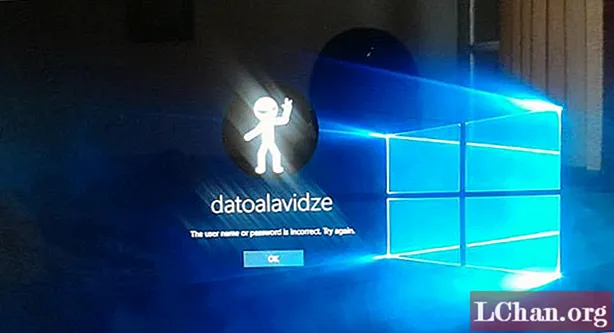
ठीक है, यह वास्तव में कष्टप्रद है जब आप सही पासवर्ड दर्ज कर रहे हैं और अभी भी विंडोज स्टार्टअप स्क्रीन उपयोगकर्ता नाम फेंक रहे हैं या पासवर्ड गलत त्रुटि संदेश है। हम आपकी स्थिति को समझते हैं और इसलिए इस समस्या को ठीक करने के लिए आपको समाधान प्रदान करने वाली इस पोस्ट को अनुकूलित किया है। इसके अलावा, आप लेख के उत्तरार्द्ध में भी एक सिद्ध तरीका खोज लेंगे, न केवल पासवर्ड को रीसेट करने के लिए, बल्कि इसे हटा भी सकते हैं और आपके पास कोई लॉगिन पासवर्ड संकेत नहीं है, जैसा कि आपको आवश्यक है।
- भाग 1: आरंभिक लॉगिन के साथ उपयोगकर्ता नाम या पासवर्ड को कैसे ठीक करें
- अतिरिक्त सुझाव: कैसे भूल जाओ विंडोज 10/8/7 खाता पासवर्ड
भाग 1: आरंभिक लॉगिन के साथ उपयोगकर्ता नाम या पासवर्ड को कैसे ठीक करें
आपको उपयोगकर्ता नाम या पासवर्ड का अनुभव हो रहा है विंडोज़ 10/8/7 स्टार्टअप स्क्रीन पर गलत है, या तो गलत पासवर्ड दर्ज करने के कारण। या, शायद, आपके द्वारा Windows खाते पर संग्रहीत क्रेडेंशियल्स दूषित हो सकते हैं। ऐसे मामले में, आप उपयोगकर्ता नाम या पासवर्ड को ठीक करने के लिए 2 विकल्पों में से किसी एक का विकल्प चुन सकते हैं गलत है विंडोज़ 10/8/7 स्टार्टअप स्क्रीन त्रुटि संदेश।
समाधान 1. साइन-इन विकल्प पर जाएं
चरण 1: "विंडोज" और पत्र "आई" कुंजी को पूरी तरह से टैप करके विंडोज सेटिंग्स लॉन्च करें। अब, बाएँ पैनल से “विकल्पों में प्रवेश करें” का चयन करके “खाते” में पहुँचें।
चरण 2: फिर, "गोपनीयता" अनुभाग के तहत, "अपने डिवाइस का सेटिंग सेट करने के लिए स्वचालित रूप से समाप्त करने के लिए जानकारी में मेरे साइन का उपयोग करें" को बंद करें। अपने कंप्यूटर को रिबूट करें और अब आप सभी अच्छे हैं।

अब, आपको उपयोगकर्ता नाम या पासवर्ड का सामना नहीं करना चाहिए गलत विंडोज 10/8/7 स्टार्टअप स्क्रीन त्रुटि संदेश फिर से। यदि आप फिर से त्रुटि का अनुभव करते हैं, तो अपने पीसी की गड़बड़ सेटिंग्स को हटाने और इसे नए सिरे से सेट करने के लिए अपने विंडोज को रीसेट करने के लिए अगली विधि पर जाएं।
समाधान 2. इस पीसी को रीसेट का उपयोग करना
चरण 1: प्रारंभ मेनू लॉन्च करने के लिए "विंडोज" बटन को पुश करें और फिर "पावर" पर टैप करें। अब, अपने कीबोर्ड पर "SHIFT" कुंजी को पकड़ना सुनिश्चित करें और फिर "पुनरारंभ करें" पर क्लिक करें। जब तक ASO (उन्नत स्टार्टअप विकल्प) मेनू को बूट नहीं किया जाता है, तब तक कुंजी को न जाने दें।
चरण 2: अगला, जब आप ASO मेनू में हों, तो "पीसी के लिए रीसेट करें" के बाद "समस्या निवारण" चुनें।

चरण 3: अगली स्क्रीन पर, अपनी पसंद के अनुसार या तो "मेरी फाइलें रखें" या "सब कुछ निकालें" चुनें। यहां हमने "मेरी फाइलें रखें" का चयन किया क्योंकि यह केवल सेटिंग्स और ऐप्स को हटा देगा, लेकिन आपकी किसी भी व्यक्तिगत फाइल को नुकसान नहीं पहुंचाएगा। अपनी कार्रवाई की पुष्टि करें और प्रक्रिया पूरी होने तक प्रतीक्षा करें।

बाद में अपने पीसी को रिबूट करें और हमेशा की तरह अपने डिवाइस को सेटअप करें। अब आपको उपयोगकर्ता नाम या पासवर्ड गलत विंडोज़ 10/8/7 स्टार्टअप स्क्रीन त्रुटि संदेश का अनुभव होगा!
अतिरिक्त सुझाव: कैसे भूल जाओ विंडोज 10/8/7 खाता पासवर्ड
दरअसल, जब आप विंडोज़ एक्जाउट इश्यू का सामना कर रहे होते हैं जैसे कि सबसे अच्छा तरीका ऊपर की समस्या खाता पासवर्ड को हटाना है। विशेष रूप से उन खातों के लिए जिन्हें आप पासवर्ड भी याद नहीं रखते हैं। आप जिस उद्देश्य से सेवा करना चाहते हैं, उसे पास करने के लिए हम आपको PassFab 4WinKey का परिचय देना चाहते हैं। आइए चरण वार ट्यूटोरियल को इस टूल के उपयोग के तरीके के बारे में विस्तार से समझें।
चरण 1: इसे एक्सेस करने योग्य पीसी या मैक पर डाउनलोड और इंस्टॉल करें। स्टार्टअप के बाद, पासवर्ड रीसेट डिस्क को जलाने का एक तरीका चुनें।

चरण 2: थोड़ी देर प्रतीक्षा करें और पासवर्ड रीसेट डिस्क बनाई जाएगी।

चरण 3: अगला, अपने बंद कंप्यूटर में जले हुए पासवर्ड रीसेट डिस्क को डालें। बूट मेनू में प्रवेश करने के लिए कं प्यूटर और लगातार F12 दबाएं।

चरण 4: अब, सम्मिलित डिस्क का चयन करने के लिए तीर कुंजी का उपयोग करके और एंटर दबाएं। फिर सहेजें और बाहर निकलें, आप 4WinKey इंटरफ़ेस देखेंगे और विंडोज सिस्टम चुनेंगे।

चरण 5: अगली स्क्रीन में आपको 4 सुविधाएँ दिखाई देंगी, आप जिस अकाउंट को हटाना चाहते हैं, उसे चुनने के लिए "अकाउंट पासवर्ड हटाएं" चुनें।


अंत में, अपने कंप्यूटर को रिबूट करें और एक ही समय में बूट करने योग्य डिस्क को हटा दें। फिर आप नए पासवर्ड से अपने कंप्यूटर में लॉग इन कर सकते हैं।
जमीनी स्तर
इस अत्यधिक वर्गीकृत जानकारी के साथ, अब हम दृढ़ता से मानते हैं कि आपका मुद्दा "उपयोगकर्ता नाम या पासवर्ड विंडोज़ 10/8/7 स्टार्टअप पर गलत है" को उपरोक्त समाधान के साथ हल किया जाना चाहिए। यदि आप हमारी पोस्ट को पसंद करते हैं और यदि कोई समान समस्या का सामना कर रहा है या आप विंडोज अकाउंट पासवर्ड को हटाना चाहते हैं, तो आप इस पोस्ट को उनके साथ साझा करेंगे तो हम सराहना करेंगे।